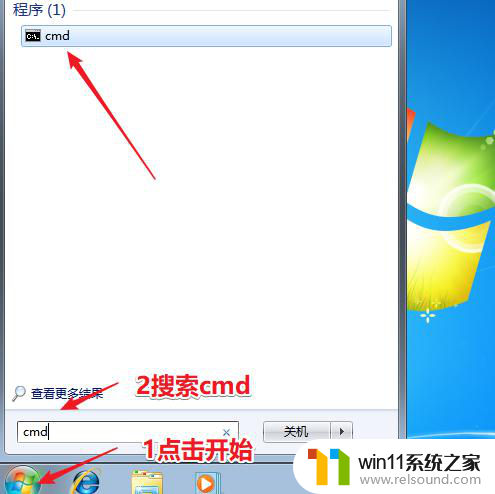win7密码保护共享关闭了又自动打开怎么办 win7无法关闭密码保护共享是怎么回事
更新时间:2024-01-02 13:58:09作者:zheng
有些用户想要将win7电脑的共享密码保护关闭,防止局域网访问失败,却发现无法关闭,今天小编就给大家带来win7密码保护共享关闭了又自动打开怎么办,操作很简单,跟着小编一起来操作吧。
解决方法:
1、首先我们点击桌面左下角的“开始菜单”,点击“控制面板”。查看方式修改为“大图标”,点击“用户账户”,
2、点击“管理其他账户”,
3、点击“Guest”来宾账户没有启用,

4、点击“启用”,
5、点击开始菜单,鼠标右键点击“计算机”,
6、点击“本地用户和组”,点击“用户”,右键点击“Guest”账户。

7、选择“设置密码”,
8、点击“继续”。
9、无需输入密码,直接点击“确定”按钮,
10、切记Guest“账户已禁用”,不勾选哦。

以上就是win7密码保护共享关闭了又自动打开怎么办的全部内容,有遇到这种情况的用户可以按照小编的方法来进行解决,希望能够帮助到大家。